содержание .. 12 13 14 15 ..
Принтеры МФУ ECOSYS M5526cdn, ECOSYS M5526cdw с тонером Kyocera. Руководство по эксплуатации - часть 14
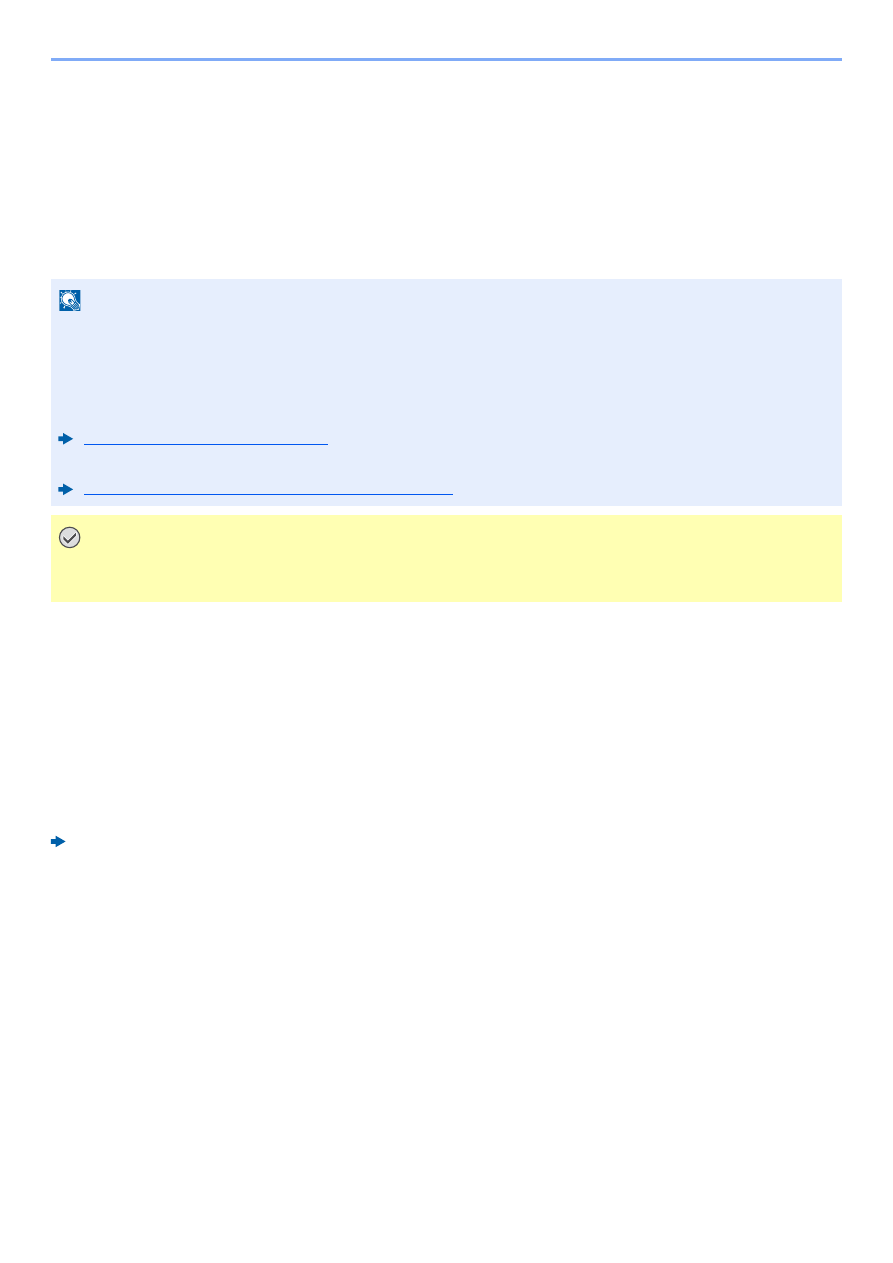
5-43
Эксплуатация
аппарата
>
Использование
ящиков
документов
Использование
ящиков
документов
Доступны
такие
ящики
документов
:
ящик
заданий
,
ящик
"
Съемный
носитель
",
ящик
дополнительного
адреса
и
ящик
опроса
.
Что
такое
ящик
заданий
?
Ящик
заданий
является
общим
названием
для
ящика
"
Конфиденциальная
печать
/
сохр
.
задание
", "
Быстрая
копия
/
пробная
(
до
уточнения
)".
Эти
ящики
заданий
не
могут
быть
созданы
или
удалены
пользователем
.
Что
такое
ящик
"
Съемный
носитель
"?
Для
печати
сохраненного
файла
можно
подключить
память
USB
к
порту
USB
аппарата
.
Данные
можно
распечатывать
непосредственно
с
памяти
USB
без
компьютера
.
Файлы
изображений
,
отсканированных
с
помощью
данного
аппарата
,
можно
также
сохранять
в
памяти
USB
в
форматах
PDF, TIFF, JPEG, XPS, OpenXPS
или
формате
с
высокой
степенью
сжатия
(
сканирование
в
память
USB).
Ящик
дополнительного
адреса
/
ящик
опроса
Ящик
дополнительного
адреса
/
ящик
опроса
служат
для
сохранения
данных
факса
.
Руководство
по
эксплуатации
факса
ПРИМЕЧАНИЕ
•
Для
использования
ящиков
сохраненных
заданий
и
быстрого
копирования
в
устройстве
должна
быть
установлена
дополнительная
карта
памяти
SD/SDHC.
•
Для
использования
ящиков
конфиденциальной
печати
и
проверки
и
удержания
в
устройстве
должна
быть
установлена
дополнительная
карта
памяти
SD/SDHC.
•
Вы
можете
настроить
аппарат
так
,
чтобы
временные
документы
,
находящиеся
в
ящике
заданий
,
удалялись
автоматически
.
•
Для
получения
подробной
информации
о
работе
с
ящиком
заданий
см
.:
ВАЖНО
На
карту
памяти
SD/SDHC
сохраняются
нешифрованные
данные
.
Соблюдайте
осторожность
при
сохранении
конфиденциальных
документов
.